Sie können einen Tab in Chrome stumm schalten. Es ist eine ziemlich nützliche Funktion, die Google vor einiger Zeit hinzugefügt hat, damit Sie alle Audiodaten in einem Tab stummschalten können. Sobald ein Tab stummgeschaltet ist, können Sie eine beliebige Website laden, und auch diese wird stummgeschaltet. Diese Funktion weist einige Nachteile auf. Es ist nicht domänenspezifisch und die Stummschaltung dauert nur so lange, wie der Tab geöffnet ist. Wenn Sie es schließen und erneut öffnen, wird das Audio zurückgesetzt. Um diesen Mängeln entgegenzuwirken, hat Google die Stummschaltungsfunktion in Chrome 64 aktualisiert. Jetzt können Sie Websites stummschalten, und Chrome speichert die Domain. Wenn Sie die Website erneut besuchen, wird sie von Chrome automatisch stumm geschaltet. Diese neue Funktion hat ihren Preis. Sie können in Chrome 64+ keine Tabs mehr stumm schalten. Die Option ist weg. So können Sie es wiederherstellen, wenn Sie die Stummschaltung der Stummschaltung vorziehen.
Chrome aktualisieren
Aktualisieren Sie Chrome auf die neueste Version. Dies hat nichts mit der Wiederherstellung der Stummschaltung zu tun. Wir empfehlen Ihnen, Ihren Browser zu aktualisieren und nicht auf einer älteren Version zu bleiben, nur weil die neue Version eine Funktion hat, die Sie nicht mögen. Veraltete Browser können ein Sicherheitsrisiko darstellen, riskieren Sie es also nicht. Aktualisieren Sie auf Chrome 64 und lesen Sie dann weiter, um zu erfahren, wie Sie Tabs in Chrome 64+ wieder stumm schalten können.
Stummschalten von Tabs in Chrome 64+
Um Tabs in Chrome 64+ stumm zu schalten, müssen Sie zwei Flags ändern. Sie können auch nur eine der beiden Optionen aktivieren. Wenn Sie die Registerkarte "Stumm" aktiviert haben, müssen Sie die Option "Site stummschalten" deaktivieren.
Fügen Sie in Chrome Folgendes in die Adressleiste ein. Öffnen Sie das Dropdown-Menü neben dem Kontrollkästchen für die Audio-Stummschaltung auf der Registerkarte und wählen Sie die Option "Aktiviert".
chrome: // flags / # enable-tab-audio-stummschaltung

Fügen Sie als Nächstes Folgendes in die Chrome-Adressleiste ein. Öffnen Sie das Dropdown-Menü neben dem Flag Sound Content Setting und wählen Sie Disabled aus. Starten Sie Chrome neu.
chrome://flags/#sound-content-setting
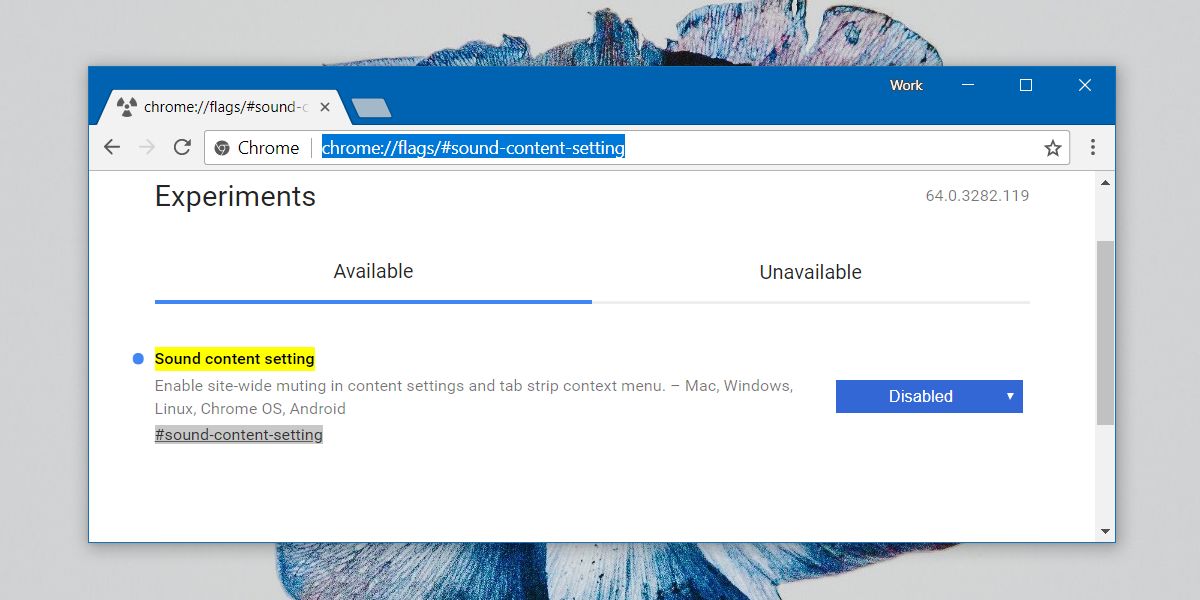
Das ist alles was Sie tun müssen. Klicken Sie in Chrome mit der rechten Maustaste auf einen Tab, und Sie sehen, dass die alte Option für den Tab "Stumm" wieder verfügbar ist und die Option "Site stumm schalten" nicht mehr verfügbar ist.
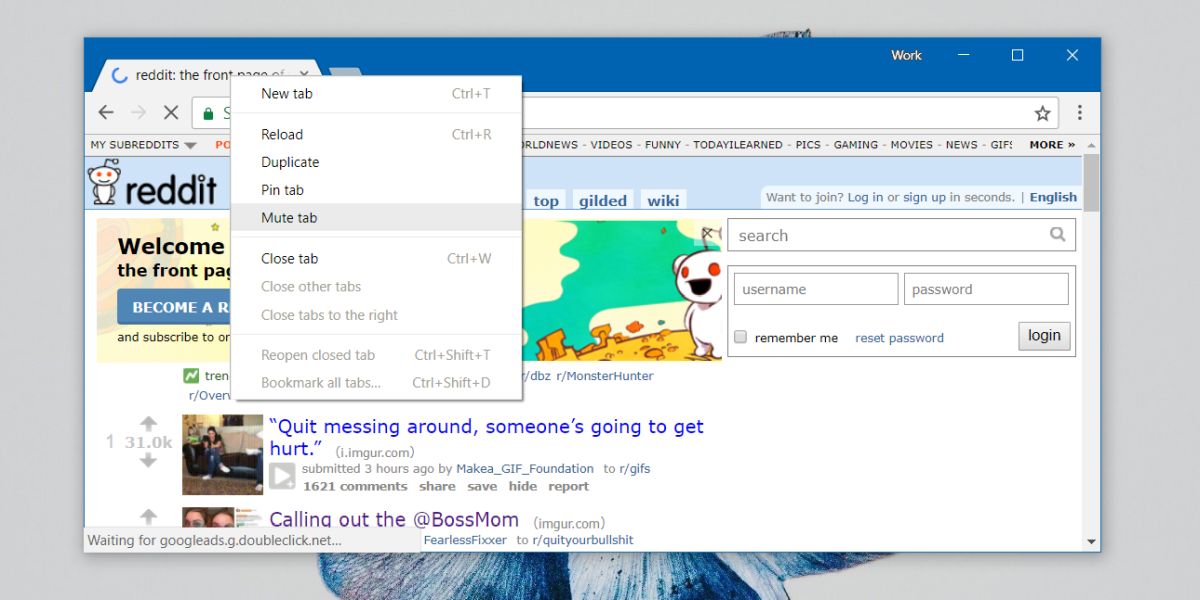
Diese Stummschaltungsfunktion ist die gleiche wie die ältereVersionen von Chrome hatten. Die Stummschaltung gilt nur für die aktuelle Sitzung und ist nicht domänenspezifisch. Sie können Registerkarten stummschalten und die Stummschaltung aufheben, indem Sie mit der rechten Maustaste auf eine Registerkarte klicken und die Optionen zum Stummschalten bzw. Aufheben der Stummschaltung auswählen.
In der Regel hält Chrome Flaggen für lange ZeitZeit, aber es macht sie schließlich in den Ruhestand. Dies bedeutet, dass diese Flags zu einem späteren Zeitpunkt möglicherweise entfernt werden und die Option "Site stumm schalten" und nichts anderes übrig bleibt.













Bemerkungen